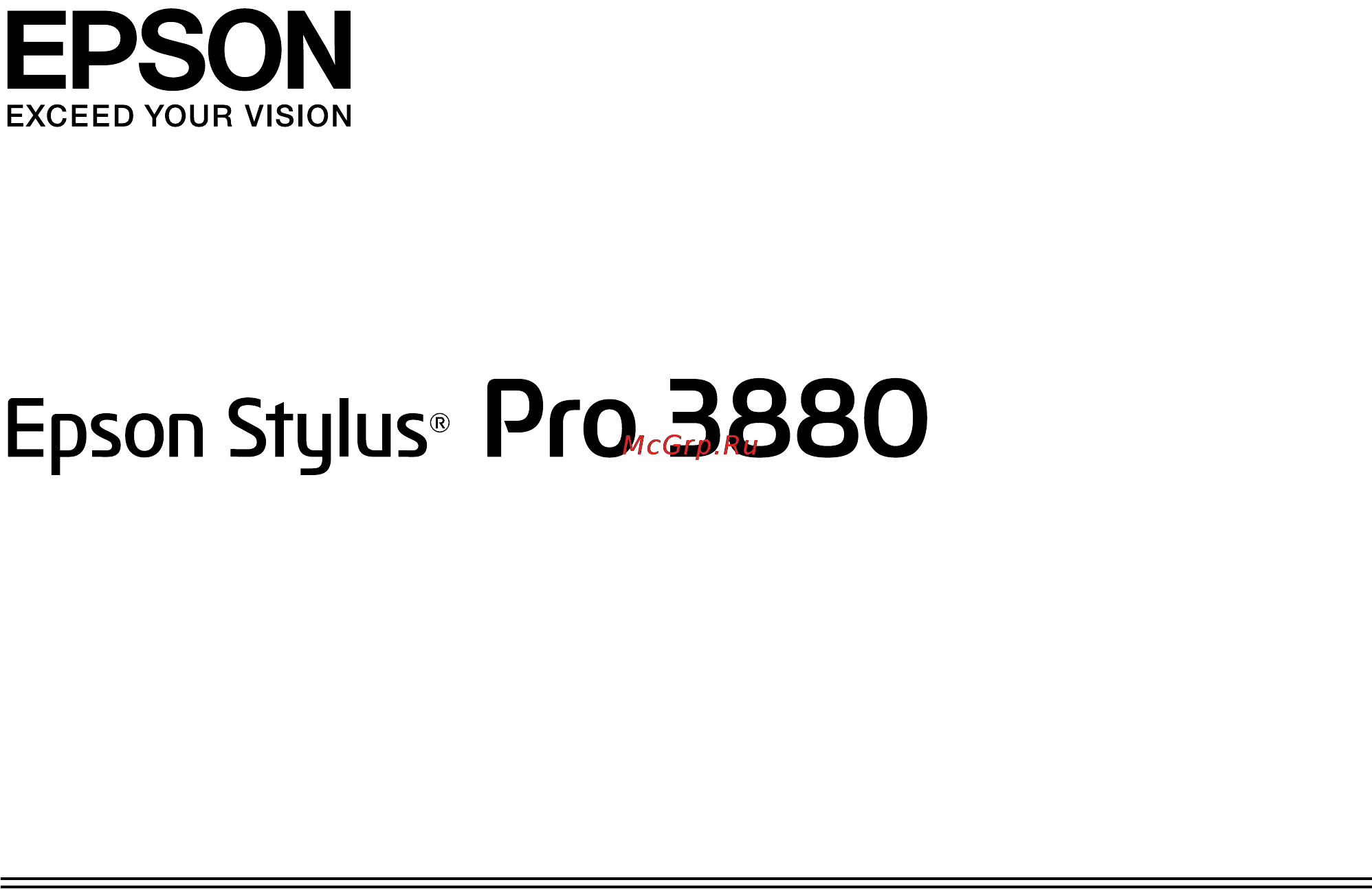Epson Stylus Pro 3880 Инструкция по эксплуатации онлайн
Содержание
- Epson stylus pro 3880 руководство пользователя 2
- Авторские права и торговые марки 2
- Авторские права и торговые марки 2 2
- Содержание 3
- Глава 1 8
- Драйвер принтера 8
- Знакомство с по принтера 8
- Использование программного обеспечения принтера в windows 8
- Epson status monitor 3 10
- Утилита epson lfp remote panel 10
- Доступ к драйверу принтера 11
- Из приложений windows 11
- С помощью значка принтера 12
- Настройки сделанные здесь становятся настройками по умолчанию драйвера принтера 14
- Откроется окно драйвера принтера 14
- Получение информации из интерактивного справочного руководства 15
- В windows xp 2000 щелкните кнопку в правом верхнем углу окна драйвера принтера затем щелкните нужный элемент 16
- Настройка драйвера принтера 17
- Основные настройки 17
- Проверка состояния принтера 17
- Индикатор выполнения 18
- Окно очереди печати 18
- Отмена печати 18
- Отмена печати с помощью принтера 18
- Отмена заданий печати оставшихся в очереди 19
- Отмена печати 19
- Отмена печати с помощью компьютера 19
- Проблемы при печати 20
- Утилиты принтера 21
- Запуск epson status monitor 3 23
- Работа с epson status monitor 3 23
- Monitoring preferences контролируемые параметры 24
- Просмотр информации в epson status monitor 3 24
- Доступ к окну monitoring preferences контролируемые параметры 25
- Просмотр информации в окне monitoring preferences контролируемые параметры 26
- Удаление драйвера принтера 26
- Удаление по принтера 26
- Удаление epson lfp remote panel 28
- Глава 2 29
- Драйвер принтера 29
- Знакомство с по принтера 29
- Использование по принтера в mac os x 29
- Epson printer utility3 30
- Утилита epson statusmonitor 30
- Доступ к драйверу принтера 31
- Утилита epson lfp remote panel 31
- Открытие окна page setup параметры страницы 32
- Открытие диалогового окна print печать 33
- Здесь описано как печатать ваши данные из приложений с помощью драйвера принтера epson 34
- Основные настройки 34
- Получение информации из интерактивного справочного руководства 34
- Чтобы открыть интерактивную справку щелкните кнопку в окне драйвера принтера 34
- Настройка драйвера принтера 35
- Проверка состояния принтера 35
- Отмена печати 36
- Отмена печати с помощью компьютера 36
- Отмена печати с помощью принтера 36
- Проблемы при печати 37
- Использование утилит принтера 38
- Запуск epson printer utility3 39
- Работа с epson statusmonitor 39
- Доступ к epson statusmonitor 40
- Откройте окно epson printer utility3 и щелкните epson statusmonitor 40
- Просмотр информации в epson statusmonitor 41
- Удаление по принтера 41
- Удаление драйвера принтера 42
- Перетащите папку epson lfp remote panel в корзину подробности см в интерактивной справке к epson lfp remote panel 46
- Удаление epson lfp remote panel 46
- Автоматическая коррекция цвета с помощью photo enhance только для windows 47
- Глава 3 47
- Способы печати 47
- В windows 50
- Коррекция цвета с помощью драйвера принтера 50
- Epson stylus pro 3880 руководство пользователя 53
- В mac os x 53
- Вы можете управлять коррекцией цвета проверяя результаты коррекции изображения в левой части окна вы также можете использовать цветовой круг для коррекции цвета 53
- Дополнительную информацию см в интерактивной справке по драйверу принтера 53
- Обратитесь к таблице ниже чтобы узнать какие приложения поддерживают управление цветом 53
- Примечание 53
- Проверьте остальные настроки и затем запустите печать 53
- Способы печати 53 53
- В windows 58
- Черно белая фотопечать 58
- Epson stylus pro 3880 руководство пользователя 59
- В меню file файл щелкните пункт print печать 59
- Использование adobe photoshop cs3 59
- Способы печати 59 59
- Epson stylus pro 3880 руководство пользователя 62
- Более подробную информацию см в интерактивной справке по драйверу принтера 62
- В mac os x 62
- Обратитесь к таблице ниже чтобы узнать какие приложения поддерживают управление цветом 62
- Проверьте остальные настройки и затем запустите печать 62
- Способы печати 62 62
- В mac os x 10 67
- В mac os x 10 10 67
- Проверьте остальные настроки и затем запустите печать 67
- Печать без полей 68
- Поддерживаемые типы носителей 69
- В windows 70
- Для использования параметра auto expand автоувеличение 70
- Для использования параметра retain size сохранить размер 70
- Настройки приложения 70
- Параметры драйвера принтера 70
- В mac os x 72
- Печать с увеличением или уменьшением 74
- Печать по размеру страницы только в windows 75
- Custom пользовательский 77
- В windows 77
- В mac os x 78
- В windows 79
- Печать нескольких страниц на листе 79
- В mac os x 80
- Печать плакатов только в windows 81
- Склеивание листов друг с другом по направляющим 84
- Для плакатов напечатанных без полей 85
- Для плакатов напечатанных с полями 85
- Двусторонняя печать 89
- Обычная двусторонняя печать 89
- Двусторонняя печать буклетов 91
- Печать на бумаге пользовательского размера 94
- В windows 95
- В mac os x 96
- Epson stylus pro 3880 руководство пользователя 98
- Для дублирования зарегестрированного размера бумаги выберите в списке и щелкните кнопку duplicate дублировать 98
- Для удаления зарегестрированного размера бумаги выберите в списке и щелкните 98
- Настройка пользовательских размеров бумаги зависит от версии операционной системы подробности см в документации к операционной системе 98
- Пользовательский размер бумаги зарегистрирован в раскрывающемся списке paper size размер бумаги теперь вы можете продолжить печать как обычно 98
- Примечание для изменения зарегестрированного размера бумаги выберите в списке название размера бумаги и измените его размер 98
- Способы печати 98 98
- Щелкните ok 98
- Настройка интерфейса драйвера принтера 99
- Сохранение наиболее часто используемых настроек 99
- Сохранение настроек драйвера принтера 99
- Сохранение настроек носителя 100
- Настройка меню 101
- Экспорт и импорт 103
- Экспорт настроек 103
- Импорт настроек 104
- Экспорт и импорт всех настроек 104
- Использование управления цветом 105
- Управление цветом через драйвер icm только для windows 107
- Epson stylus pro 3880 руководство пользователя 108
- В меню file выберите print 108
- Использование adobe photoshop cs3 108
- Способы печати 108 108
- Epson stylus pro 3880 руководство пользователя 111
- Используйте файлы изображений со встроенным входным профилем приложение должно поддерживать систему управления цветом icm 111
- Обратитесь к таблице ниже чтобы выполнить настройки управления цветом в приложении 111
- При работе в adobe photoshop cs3 cs4 adobe photoshop lightroom и adobe photoshop elements 6 в mac os x 10 управление цветом через host icm или colorsync невозможно воспользуйтесь функцией управления цветом приложения 111
- Проверьте остальные настроки и затем запустите печать 111
- Способы печати 111 111
- Управление цветом через host icm windows 111
- Epson stylus pro 3880 руководство пользователя 112
- В меню file выберите print 112
- Использование adobe photoshop cs3 112
- Способы печати 112 112
- Для mac os x 10 115
- Управление цветом через colorsync mac os x 115
- Для mac os x 10 10 116
- Управление цветом с помощью приложения 117
- Смена черных чернильных картриджей 121
- Проверьте остальные настроки и затем запустите печать 123
- Черные чернила автоматически меняются в зависимости от выбранного типа носителя 123
- В этом разделе описаны функции кнопок панели управления 124
- Глава 4 124
- Кнопки 124
- Кнопки индикаторы и сообщения 124
- На панели управления расположены 7 кнопок 3 индикатора и жк дисплей 124
- Панель управления 124
- Epson stylus pro 3880 руководство пользователя 125
- В этом разделе описаны функции индикаторов панели управления 125
- Индикаторы 125
- Индикаторы позволяют узнать состояние принтера и тип ошибки которая возникла 125
- Панель управления 125 125
- Epson stylus pro 3880 руководство пользователя 126
- В этом разделе описаны значения сообщений которые отображаются на жк дисплее 126
- В этом разделе описаны функции комбинаций кнопок когда несколько кнопок нажимают одновременно 126
- Комбинации кнопок 126
- Панель управления 126 126
- Примечание при ошибке требующей обращения в сервисную службу горят все индикаторы 126
- Сообщения 126
- Сообщения бывают двух видов о состоянии и об ошибках сообщения об ошибках описаны в разделе произошла ошибка на стр 183 126
- Epson stylus pro 3880 руководство пользователя 127
- В этом разделе описаны значения значков которые отображаются на жк дисплее 127
- Значки 127
- Значки зазора 127
- Значки типа бумаги 127
- Панель управления 127 127
- Epson stylus pro 3880 руководство пользователя 128
- Значок состояния картриджа для отработанных чернил 128
- Значок состояния чернильных картриджей 128
- Когда чернила закончились то значок чернил с аббревиатурой цвета чернил начинает мигать 128
- Отображает количество свободного места в картридже 128
- Отображает состояние чернильных картриджей 128
- Панель управления 128 128
- Примечание значок картриджа для отработанных чернил мигает когда он почти заполнен 128
- Примечание когда чернила заканчиваются то значок чернил с аббревиатурой цвета чернил начинает мигать 128
- Epson stylus pro 3880 руководство пользователя 129
- Printer setup настройка принтера 129
- Test print тестовая печать 129
- Как работать в режиме menu меню 129
- Меню setting параметры 129
- Панель управления 129 129
- Примечание приложения могут направлять принтеру команды отменяющие настройки режима menu меню если результат кажется вам неожиданным проверьте настройки приложения 129
- Режим menu меню позволяет настраивать основные и дополнительные параметры принтера так же как это делается с помощью драйвера или программного обеспечения но прямо с панели управления 129
- Список меню 129
- Чтобы узнать текущие настройки menu меню напечатайте страницу проверки состояния 129
- Custom paper пользовательский размер бумаги 130
- Epson stylus pro 3880 руководство пользователя 130
- Printer status состояние принтера 130
- Панель управления 130 130
- Epson stylus pro 3880 руководство пользователя 131
- Head alignment калибровка головки 131
- Maintenance сервис 131
- Network setup сетевые настройки 131
- Панель управления 131 131
- Основная процедура настройки menu меню 132
- Platen gap 133
- Printer setup настройка принтера 133
- Сведения о режиме menu меню 133
- Initialize settings 134
- Network status sheet 134
- Nozzle check 134
- Paper size check 134
- Status sheet 134
- Test print тестовая печать 134
- Clear usage count 135
- Custom paper пользовательский размер бумаги 135
- Ink level 135
- Job history 135
- Job information 135
- Maintenance cart 135
- Printable pages 135
- Printer status состояние принтера 135
- Usage count 135
- Version 135
- Custom paper пользовательский размер бумаги 136
- Paper number 136
- Paper type 136
- Platen gap 136
- Total prints 136
- Black ink change 137
- Drying time 137
- Maintenance сервис 137
- Paper feed adjust a 137
- Paper feed adjust b 137
- Thickness number 137
- Thickness pattern 137
- Clock setting 138
- Contrast adjustment 138
- Head alignment калибровка головки 138
- Ip address setting настройка ipадреса 138
- Manual 138
- Network setup сетевые настройки 138
- Power cleaning 138
- Apple talk 139
- Bonjour 139
- Init network setting 139
- Ip sm dg setting настройки ip sm dg 139
- Ms network 139
- Проверка дюз печатающей головки 139
- Автоматическая калибровка печатающей головки 141
- Калибровка печатающей головки 141
- Ручная калибровка печатающей головки 142
- Epson stylus pro 3880 руководство пользователя 143
- Вы можете зарегистрировать и восстановить собственные настройки бумаги для любого типа носителя 143
- Можно задать значения следующих параметров бумаги 143
- Нажмите на кнопку enter чтобы сохранить номер набора появится номер следующего шаблона повторите шаг 7 143
- Панель управления 143 143
- Параметры бумаги 143
- После печати отобразятся номер шаблона и номер текущего набора выберите набор с наименьшим смещением и нажмите на кнопку paper feed down подача бумаги вниз d или на кнопку ink cover open up открыть крышку чернил вверх u чтобы на дисплее появился номер этого набора 143
- После этой процедуры принтер выходит из режима menu меню и возвращается в состояние готовности ready 143
- Примеры шаблонов калибровки печатающей головки 143
- Тип бумаги 143
- Регистрация параметров 144
- Выбор зарегистрированных значений 146
- Печать страницы проверки состояния 147
- Процедура настройки режима обслуживания 147
- Режим обслуживания 147
- Список пунктов меню режима обслуживания 148
- Language язык 149
- Unit единицы измерений 149
- Подробное описание пунктов режима обслуживания 149
- Default panel настройки панели по умолчанию 150
- Возвращает значения по умолчанию всем параметрам настроенным в режиме menu меню 150
- Глава 5 151
- Использование специальных носителей epson 151
- Обращение с бумагой 151
- Примечания о специальных носителях epson и других носителях 151
- Загрузка форматных листов 152
- Использование бумаги отличной от специальных носителей epson 152
- Использование форматных листов 152
- Проверка пути подачи бумаги 152
- Список путей подачи 152
- Epson stylus pro 3880 руководство пользователя 153
- В автоподатчик можно загружать до 120 листов простой бумаги не загружайте бумагу выше предела указанного стрелкой на внутренней стороне левой боковой направляющей 153
- В следующей таблице указана емкость загрузки специальных носителей epson в автоподатчик 153
- Обращение с бумагой 153 153
- Epson stylus pro 3880 руководство пользователя 154
- Загрузка бумаги из автоподатчика листов 154
- Обращение с бумагой 154 154
- Убедитесь что принтер включен и находится в состоянии готовности ready 154
- Чтобы загрузить бумагу из автоподатчика листов выполните следующее 154
- Сдвиньте направляющую бумаги в соответствии с размером бумаги 155
- Нажмите на крышку приемного лотка и откройте его до конца 156
- Опустите и вытяните удлинитель приемного лотка 157
- Загрузка в передний слот для ручной подачи 160
- Поскольку бумага движется в принтере от передней стенки к задней оставляйте достаточно места между тыльной стороной принтера и стеной как рекомендуется в следующей таблице 160
- Убедитесь что принтер включен и находится в состоянии готовности ready 161
- Нажмите на передний лоток ручной подачи чтобы лоток выдвинулся 162
- Вытяните удлинитель приемного лотка в соответствии с размером загруженной бумаги если не раздвигать его возможен брак при печати 164
- Нажмите на кнопку paper feeddown подача бумаги вниз d для подачи бумаги в позицию печати 164
- Теперь принтер готов к печати 164
- Загрузка бумаги в задний слот для ручной подачи 165
- Подсоедините к принтеру тыльную направляющую бумаги 165
- Убедитесь что принтер включен и находится в состоянии готовности ready 165
- Вытяните удлинитель приемного лотка в соответствии с размером загруженной бумаги 167
- Подавайте бумагу в слот до упора придержите ее таким образом примерно 3 секунды пока принтер немного не затянет бумагу 167
- Принтер автоматически подает бумагу в позицию для печати 167
- Теперь принтер готов к печати 167
- Глава 6 168
- Замена чернильных картриджей 168
- Обслуживание и транспортировка 168
- Откройте крышку отсека для картриджей 169
- Аккуратно выньте израсходованный картридж из отсека и утилизируйте его должным образом 170
- Нажмите на кнопку извлечения картриджа картридж немного выдвинется 170
- Убедитесь что подготовленный для замены картридж содержит чернила нужного цвета и выньте его из упаковки 170
- Вставьте картридж в слот так чтобы стрелка была на его верхней стороне и указывала на тыльную сторону принтера и задвиньте до щелчка 171
- Хорошенько встряхните картридж перед тем как его устанавливать 171
- Если на значок картриджа для использованных чернил обозначает что картридж заполнен или почти заполнен замените картридж для использованных чернил 172
- Закройте крышку отсека для чернил принтер возвращается в предыдущее состояние 172
- Замена картриджа для отработанных чернил 172
- Возьмите картридж за ручку приподнимите его затем аккуратно выньте картридж для отработанных чернил 174
- Положите использованный картридж в пластиковый пакет из комплекта картриджа и утилизируйте его должным образом 174
- Вставьте новый картридж для отработанных чернил в отсек до упора 175
- Выньте новый картридж для использованных чернил из упаковки 175
- Закройте крышку отсека картриджа для использованных чернил 176
- Очистка устройства 176
- Проверьте что принтер и все индикаторы выключены и отсоедините шнур питания подождите несколько минут 176
- Чтобы поддерживать принтер в наилучшем рабочем состоянии тщательно очищайте его когда он загрязняется 176
- Если передний лоток для ручной подачи выдвинут задвиньте его нажав на него 178
- Если вы не использовали принтер в течение долгого времени 180
- На большие расстояния 180
- Транспортировка принтера 180
- На короткое расстояние 181
- Установка принтера после транспортировки 181
- Menu righ 182
- Глава 7 183
- Печать неожиданно прекращается 183
- Произошла ошибка 183
- Решение проблем 183
- Устранение неполадок 183
- Epson stylus pro 3880 руководство пользователя 184
- Решение проблем 184 184
- Epson stylus pro 3880 руководство пользователя 185
- Решение проблем 185 185
- Epson stylus pro 3880 руководство пользователя 186
- Решение проблем 186 186
- Epson stylus pro 3880 руководство пользователя 187
- Решение проблем 187 187
- Epson stylus pro 3880 руководство пользователя 188
- Решение проблем 188 188
- Epson stylus pro 3880 руководство пользователя 189
- Выключите принтер и убедитесь что шнур питания плотно подключен к принтеру 189
- Если индикатор работы не загорается и инициализация механизма не начинается даже после нажатия на кнопку power питание p попробуйте сделать следующее 189
- Принтер не включается или произвольно выключается 189
- Решение проблем 189 189
- Убедитесь что подаваемое на принтер напряжение соответствует указанному на наклейке иначе немедленно выключите принтер и отключите шнур питания от розетки обратитесь за помощью в сервисный центр см раздел обращение в службу поддержки пользователей продукции epson на стр 208 189
- Удостоверьтесь что электрическая розетка работает и не управляется переключателем или таймером 189
- В windows vista 190
- В windows xp x64 и xp 190
- Ваш принтер epson не выбран принтером по умолчанию 190
- Принтер не печатает 190
- Принтер неправильно подключен к компьютеру 190
- В mac os x 191
- В windows 2000 191
- В windows vista 191
- В windows xp x64 и xp 191
- Параметры порта принтера не соответствуют порту для подключения принтера только для windows 191
- В windows 2000 192
- Документы печатаются не так как вы ожидали 192
- Неправильные поля 192
- Печатаются неправильные или искаженные символы или пустые страницы 192
- Принтер издает звуки как при печати но не печатает 192
- Изображение перевернуто 193
- Цвета на отпечатке отличаются от цветов на экране 193
- В нижней части отпечатка размазаны чернила 194
- Отпечатки скручиваются после печати 194
- Плохое качество печати 194
- Прямые линии выглядят неровными 194
- Горизонтальные полосы 195
- Бледный отпечаток или пропущенные сегменты 196
- Несовпадение или полосы по вертикали 196
- Расплывчатый или смазанный отпечаток 196
- Печать идет слишком медленно 197
- Цветные документы печатаются монохромными 197
- Наблюдается перекос при печати на бумаге формата a3 или большем 198
- Бумага часто подается неправильно или застревает в принтере 199
- Если бумага замялась при подаче из автоподатчика 199
- Устранение замятия бумаги 199
- Если бумага замялась при подаче из переднего слота для ручной подачи 200
- Если бумага замялась при подаче из тыльного слота для ручной подачи 201
- Epson stylus pro 3880 руководство пользователя 202
- Epson предлагает специально разработанные носители для струйных принтеров отвечающие самым высоким требованиям 202
- Достаньте застрявшую бумагу из тыльной части принтера 202
- Решение проблем 202 202
- Сведения о бумаге 202
- Epson stylus pro 3880 руководство пользователя 203
- Решение проблем 203 203
- Форматный лист 203
- Epson stylus pro 3880 руководство пользователя 204
- Решение проблем 204 204
- Epson stylus pro 3880 руководство пользователя 205
- Решение проблем 205 205
- Epson stylus pro 3880 руководство пользователя 206
- Решение проблем 206 206
- Epson stylus pro 3880 руководство пользователя 207
- Решение проблем 207 207
- Epson stylus pro 3880 руководство пользователя 208
- В службе поддержки вам смогут быстрее оказать помощь если вы предоставите следующую информацию 208
- Если ваше устройство epson работает неправильно и вы не можете решить проблему самостоятельно при помощи советов по устранению неполадок в документации обратитесь в службу поддержки покупателей 208
- Модель устройства 208
- Обращение в службу поддержки пользователей продукции epson 208
- Решение проблем 208 208
- Серийный номер устройства обычно серийный номер находится на этикетке на тыльной стороне устройства 208
- Сервисные центры 209
- Служба поддержки пользователей epson 209
- Epson stylus pro 3880 руководство пользователя 210
- Глава 8 210
- Информация о продукте 210
- Информация о продукте 210 210
- Печать 210
- Характеристики принтера 210
- Epson stylus pro 3880 руководство пользователя 211
- Информация о продукте 211 211
- Область печати 211
- При использовании переднего слота для бумаги верхнее и нижнее поля всегда будут равны 20 мм 211
- Примечание принтер автоматически определяет формат загруженной бумаги данные выходящие за область печати не печатаются 211
- Epson stylus pro 3880 руководство пользователя 212
- Все поля устанавливаются равными 0 мм для печати без полей 212
- Информация о продукте 212 212
- Механические характеристики 212
- Примечание уточните данные о напряжении прочитав наклейку на тыльной стороне устройства 212
- Электрические характеристики 212
- Epson stylus pro 3880 руководство пользователя 213
- Инициализация 213
- Информация о продукте 213 213
- Условия окружающей среды 213
- Условия эксплуатации температура и влажность 213
- Epson stylus pro 3880 руководство пользователя 214
- Информация о продукте 214 214
- Модель соответствует требованиям нормативных документов гост р мэк 60950 2002 гост р 51318 2 99 класс б гост р 51318 4 99 гост 26329 84 гост р 51317 99 гост р 51317 99 214
- Соответствие стандартам и допускам 214
- Epson stylus pro 3880 руководство пользователя 215
- Бумага 215
- Информация о продукте 215 215
- Примечание поскольку качество каждого типа бумаги может быть изменено производителем без предварительного уведомления epson не гарантирует удовлетворительного качества бумаги произведенной не epson перед покупкой больших партий бумаги и печатью объемных документов всегда производите тестовую печать 215
- Epson stylus pro 3880 руководство пользователя 216
- Бумага плохого качества может ухудшить качество печати замяться и вызвать другие проблемы если возникли проблемы с качеством печати воспользуйтесь бумагой более высокого качества 216
- Если бумага скручена или сложена распрямите листы перед загрузкой 216
- Информация о продукте 216 216
- Примечание чернильные картриджи которые прилагаются к принтеру частично расходуются во время первоначальной настройки для обеспечения высокого качества отпечатков печатающая головка устройства будет полностью заправлена чернилами заправка выполняется один раз и требует некоторого количества чернил поэтому используя эти картриджи вы сможете напечатать меньшее количество страниц чем при печати следующими картриджами 216
- Чернильные картриджи 216
- Требования к системе 217
- Чтобы использовать принтер в windows 217
- Epson stylus pro 3880 руководство пользователя 218
- В принтере предусмотрены интерфейсы usb и ethernet 218
- Встроенный usb интерфейс принтера основан на стандартах описанных в спецификации универсальной последовательной шины редакция 2 спецификации универсальной последовательной шины редакция 1 а также описание класса устройств универсальной последовательной шины для печатающих устройств версия 1 этот интерфейс обладает следующими характеристиками 218
- Интерфейс usb 218
- Информация о продукте 218 218
- Компьютер должен удовлетворять следующим системным требованиям 218
- Примечание чтобы определить какой объем памяти доступен выберите в меню apple пункт about this mac 218
- Характеристики интерфейсов 218
- Чтобы использовать принтер в mac os x 218
- Интерфейс ethernet 219
- Глава 9 220
- Дополнительное оборудование и расходные материалы 220
- Картридж для отработанных чернил 220
- Расходные материалы 220
- Чернильные картриджи 220
- Специальные носители epson 221
- Важные инструкции по безопасности 222
- Выбор места для установки 222
- При установке устройства 222
- При работе с устройством 223
- При работе с чернильными картриджами 224
- Предупреждения предостережения и примечания 225
- При транспортировке устройства 225
- Epson stylus pro 3880 руководство пользователя 226
- Предметный указатель 226
- Предметный указатель 226 226
- Epson stylus pro 3880 руководство пользователя 227
- Предметный указатель 227 227
Похожие устройства
- Sony NWZ-E463 Blue Инструкция по эксплуатации
- Delonghi MAGNIFICA S ECAM 22.110.B Инструкция по эксплуатации
- Zanussi IZ 12 Инструкция по эксплуатации
- Epson Stylus Pro 4450 Инструкция по эксплуатации
- Sony NWZ-E463 Gold Инструкция по эксплуатации
- Delonghi MAGNIFICA S ECAM 22.110.SB Инструкция по эксплуатации
- Supra S-26L2A Инструкция по эксплуатации
- Epson Stylus Pro 4880 Инструкция по эксплуатации
- Sony NWZ-E463 Pink Инструкция по эксплуатации
- Delonghi MAGNIFICA ESAM 04.320.S Инструкция по эксплуатации
- BBK DV311SI Инструкция по эксплуатации
- Epson Stylus Pro 4900 Инструкция по эксплуатации
- Toshiba 19EL833R Инструкция по эксплуатации
- Delonghi MAGNIFICA ESAM 2200 Инструкция по эксплуатации
- BBK X11 Инструкция по эксплуатации
- Epson Stylus Pro 7450 Инструкция по эксплуатации
- Toshiba 19 DL833R Инструкция по эксплуатации
- Delonghi MAGNIFICA ESAM 4200.S Инструкция по эксплуатации
- Vitek VT-1803 Инструкция по эксплуатации
- Epson Stylus Pro 7700 Инструкция по эксплуатации
Скачать
Случайные обсуждения
Ответы 1
Какие приложения поддерживают управление цветом согласно таблице в руководстве пользователя Epson Stylus Pro 3880?
1 год назад
Ответы 1
Принтер Epson Stylus Pro3880 выдает ошибку 150С, подскажите как можно исправить.
9 лет назад
Ответы 1
Какие функции выполняют кнопки на панели управления принтера Epson Stylus Pro 3880?
2 года назад